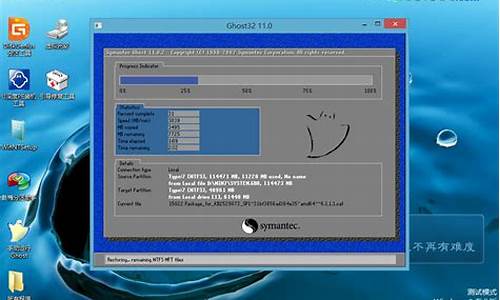电脑系统升级了找不到硬盘-电脑系统升级了找不到硬盘了
1.重装系统后找不到硬盘怎么办?
2.电脑找不到硬盘怎么办
3.电脑重装系统后找不到固态硬盘怎么办?
重装系统后找不到硬盘怎么办?

解决办法是更改硬盘模式为IDE即可,具体操作方法如下:
1、开机---当屏幕出现大大的LENOVO那个画面时---按F2进入BIOS,进入BIOS后,可按 左右上下 键调整选项,然后选中Advanced。
2、然后在选中SATA那个选项,按回车后出来两个选项,然后选中AHCI 那个选项,将他切换为IDE即可。
3、确定后按 F10 ,再次确定保存重启,再次进入winpe后即可看到你电脑的硬盘。
4、当使用U盘重装系统后,进入PE系统后,找不到电脑硬盘,可以更改硬盘模式为IDE,进入BIOS 界面后,选择Advanced,在AHCI选项中,修改为IDE,然后重启电脑就可以找到电脑硬盘了。
电脑找不到硬盘怎么办
第一、可能系统崩溃了或者系统引导出错,重新装个系统修复引导就可以。或者说这是电脑在开机之后系统没有找到或者是不能辨认出硬盘,可以将硬盘与主板之间的连线调换一根,如果不是连线的问题的话,那就将硬盘上的主从条线是否设置正确。
第二、也可能是主板设置bios出错,可以直接用断电恢复主板设置的方法,方法就是关机后拔掉主机电源线,拆开机箱找到主板上面靠近显卡卡槽位置附近,有个纽扣电池,把它拔掉10分钟之后再放回,接电开机就可以了。
第三、或者是硬盘的电源线没接好,或者数据线老化。解决方法一样是先断电关机拆开机箱,找到这两条线重新拔插一下,换另外接口或者更换数据线试试。
第四、如果电脑的硬盘没有进行分区操作,而是保持在了空闲状态,那么电脑的系统事没办法读取到它的,这时候可以借助diskgenius硬盘工具查看,在空闲区域点击鼠标右键,选择建立新分区,确定即可。
需要注意的是,若自己对电脑实在是一窍不通,可以找专业人员来检测,这样比较保险一些。
电脑重装系统后找不到固态硬盘怎么办?
相信大家对于电脑重装系统不会陌生了,一般家里的电脑出现问题后,我们都会选择重装系统来解决。然而有时重装系统后,会出现找不到固态硬盘的情况。那么重装系统找不到固态硬盘怎么办呢?
1、 打开控制面板,点击设备管理器查看。
2、 看能不能发现机械硬盘,看不到,就是机械盘没挂载。
3、 重新启动电脑,进入bios设置(不同的品牌进入方法不同,可以网上搜索一下)可以看到bootdevicePriority,这个就是硬盘和其它设备的启动顺序的选择。
4、 进上图中的HardDiskDrivers(硬盘驱动器),指定两个硬盘的先后顺序。把需要启动的盘调到最上面就行(一般是按翻页键调整)。
5.这时返回上一层,进入bootdevicePriority,会列出1stbootdevice,这就是第一启动设备,选择硬盘即可。
以上就是重装系统找不到固态硬盘的解决方法了,如果你不知道该怎么办的话,不妨用上面介绍的方法来解决。
声明:本站所有文章资源内容,如无特殊说明或标注,均为采集网络资源。如若本站内容侵犯了原著者的合法权益,可联系本站删除。